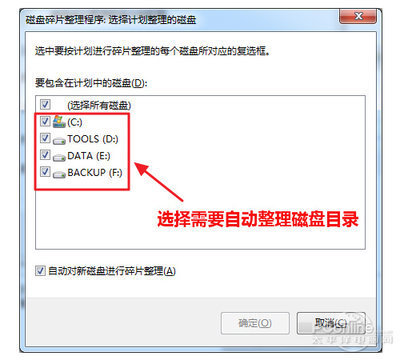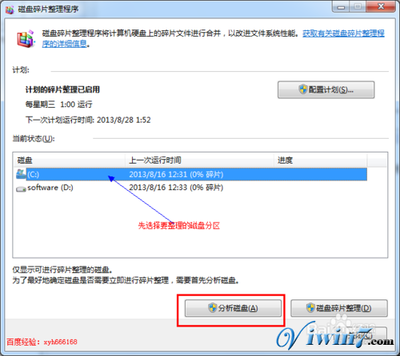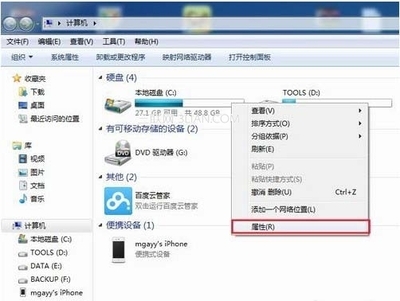![win7磁盘碎片整理 win7 基础 [16]如何进行磁盘碎片整理](http://img.aihuau.com/images/b/07280603/2807030607284615933503.jpg)
win7 基础:[16]如何进行磁盘碎片整理――简介
电脑的存储并不是连续在一起进行存储的,一个文件会存储在很多不连续的空间上,那么这样就会在磁盘上产生很多空间碎片,也就是很小的空间我们无法利用,这些小的空间积累多了就会影响磁盘的内存空间和电脑的使用。所以我们需要对电脑定期的进行整理,本次经验就来和大家一起分享一下如何整理电脑上的磁盘碎片。
电脑
win7 基础:[16]如何进行磁盘碎片整理 1、
现在有很多的软件可以简单的实现对磁盘碎片的整理,但是在windows系统中也同样可以对各个磁盘进行分析和整理。
win7 基础:[16]如何进行磁盘碎片整理 2、
双击打开计算机,选择C盘。
win7 基础:[16]如何进行磁盘碎片整理 3、
在计算机面板中选中C盘以后右击――属性。
win7 基础:[16]如何进行磁盘碎片整理 4、
在属性的面板中的菜单栏中选择工具选项卡。
在工具选项卡的下面就有一个立即对磁盘碎片进行整理。
win7 基础:[16]如何进行磁盘碎片整理 5、
单击进入后选择一个盘符进行整理就可以了,如果你的磁盘中文件比较多,那么会花费很长的时间,这个期间尽量不要操作电脑。
win7 基础:[16]如何进行磁盘碎片整理_win7磁盘碎片整理
 爱华网
爱华网